Spotify foi e ainda é um dos serviços de streaming de música mais populares da atualidade. Possui mais de 40 milhões de músicas e faixas em seu catálogo, permitindo que seus usuários experimentem e desfrutem de uma ampla variedade de músicas com alta qualidade. Com Spotify, você pode curtir os lançamentos mais exclusivos e os álbuns mais atualizados dos artistas, até mesmo as músicas clássicas também podem ser encontradas em sua enorme biblioteca de músicas. Outra coisa com Spotify é que pode ser apreciado apenas com o navegador da web, o único problema aqui é o fechamento acidental do navegador e a perda de seus registros atuais no Spotify. Então, é realmente muito melhor ter Spotify para Linux, para Mac, Windows ou para qualquer dispositivo móvel que você tenha e prefira usar.
Há várias maneiras de como ter Spotify para Linux, e abaixo, estaríamos lidando com alguns dos métodos que você pode utilizar para tornar isso possível. Apenas reserve um pouco do seu tempo e continue lendo até o final deste post e aprenda sobre direta e indiretamente ter Spotify para o Linux.
Conteúdo do Artigo Parte 1. Você pode obter Spotify No Linux?Parte 2. Como faço para instalar Spotify No Linux?Parte 3. Obtenha Spotify Músicas no Linux, mas sem instalá-loParte 4. Resumo
Spotify é um serviço de streaming de música digital que contém uma ampla variedade de músicas em seu catálogo. Possui mais de 40 milhões de músicas em sua biblioteca, conforme discutido na introdução há algum tempo, desde músicas antigas até os lançamentos mais exclusivos e atualizados. Com o Spotify app, você pode ter acesso a diferentes conteúdos de vários criadores de todo o mundo, pode desfrutar de diferentes músicas, listas de reprodução e até podcasts.
Spotify permitiu também que seus usuários jogassem o Spotify conteúdo de graça, mesmo sem uma assinatura. Mas é claro que grandes chances de tantas restrições podem ser experimentadas, como o download de conteúdo e o pulo limitado das músicas que estão tocando. Com a versão gratuita do Spotify app, você também está proibido de transmitir as músicas offline. Mas a qualquer momento, você pode atualizar sua versão gratuita para uma conta Premium sempre que quiser fugir das restrições mencionadas. Mas se você estiver usando o aplicativo gratuitamente ou não, ainda poderá experimentar as coisas que listei abaixo.
Abaixo está a lista de dispositivos suportados para Spotify.
As versões com suporte para Mac incluem OS X 10.11 e superior.
As versões com suporte para Mac incluem Windows 7 e superior.
As versões com suporte para Android incluem Android OS 5.0 e superior.
As versões com suporte para iOS incluem iOS 12 e superior.
Você deve observar que, se tiver apenas uma única conta, está proibido de usá-la em vários dispositivos. Portanto, é estritamente uma conta por dispositivo. Além disso, você também pode ter Spotify para Linux. Uma vez que este sistema não é ativamente suportado por Spotify, você notará algumas diferenças como a forma de instalação do Spotify app neste tipo de dispositivo. Mas de qualquer forma, incluí aqui uma seção separada sobre como você pode ter Spotify para Linux. A aparência do Spotify a interface principal do aplicativo também pode ser um pouco diferente.
Você também pode ter Spotify músicas acessíveis apenas usando o Spotify web player usando seu navegador da web. Abaixo está a lista de navegadores da web suportados por Spotify.
Spotify permite-lhe também desfrutar do seu favorito Spotify músicas em alguns gadgets que você possui atualmente com a ajuda de conexões sem fio, como Spotify Connect, Bluetooth, Alexa, Google Assistant, Chromecast, Apple AirPlay e muito mais. o Spotify app também pode ser usado em suas TVs, carros, smartwatches, consoles de jogos e similares.
Lembre-se de que todo o conteúdo oferecido por Spotify só pode ser usufruído e acessado através dos dispositivos e sites permitidos pela Spotify.
Como Spotify acaba de anunciar que estaria suportando o Snap Package, isso significa apenas que, se o seu dispositivo estiver usando o Snap, você poderá facilmente ter o Spotify aplicativo instalado em seu dispositivo. Então, basicamente, se o seu Linux suporta o Snap, será muito conveniente para você ter o aplicativo instantaneamente.
A Spotify aplicativo aparece como um aplicativo Snap no Software Center, portanto, aqueles que estão usando o Ubuntu 18.04 e 20.04 podem ter diretamente o Spotify app em seus dispositivos a partir deste local. Mas e se o seu dispositivo não suportar o Snap Package?
Se não houver Snap no seu dispositivo, você pode instalá-lo diretamente através do comando “Sudo apt-get install snapd”. Feito isso, instale o Spotify snap app usando o comando de “sudo snap install Spotify".
Uma vez que o Spotify O aplicativo Snap foi instalado com sucesso em seu Linux, ele já estará listado no menu de aplicativos do seu dispositivo. Ao abrir o aplicativo Snap, pode ser necessário preencher alguns Spotify detalhes para que você possa continuar fazendo login com seu Spotify conta. Você ainda pode usar sua conta do Facebook ou qualquer conta sua que você vinculou a ela ao fazer login com o Spotify Aplicativo Snap.
A Spotify O aplicativo Snap realmente funciona bem com o Ubuntu. O único problema aqui é que, no menu de som, você não localizaria com êxito a opção de controle de mídia. Isso significa que você deve utilizar as teclas de mídia incorporadas em seu Linux para controlar as músicas. Você pode usar as teclas de mídia do seu sistema para controlar as músicas ou reproduzi-las ou pausá-las.
Neste método, a primeira coisa que você precisa fazer para ter Spotify para Linux é abrir um terminal através da tecla de atalho “Ctrl+Alt+T” e depois inserir o comando “sudo sh -c 'echo “deb http://repository.spotify.com estável não livre” e depois “/etc/apt/sources.list.d/spotify.Lista'". A entrada desses comandos fará com que o repositório seja adicionado à lista de fontes do software.
Agora, é hora de verificar se você tem o curl instalado em seu sistema Ubuntu. Se você ainda não tiver o mencionado, poderá instalar o curl através do comando “sudo apt install curl”. Uma vez que você já tenha enrolado em seu sistema Ubuntu, agora é hora de ter também a chave GPG do Spotify repositório que você acabou de adicionar ao Spotify lista de fontes um tempo atrás. Você não pode pular esta etapa porque seu sistema Ubuntu deve confiar no repositório que você adicionou.
A próxima coisa que você precisa fazer é baixar o Spotify aplicativo no seu Linux. Você pode tornar isso possível com a ajuda do comando “curl -sS https://download.spotify.com/debian/pubkey.gpg | sudo apt-key add –“. Depois disso, você só precisa atualizar o Spotify aplicativo instalado. Você pode atualizar o Spotify clientes através do comando “sudo apt update sudo apt install spotify-cliente".
Uma vez que o Spotify app foi instalado com sucesso no seu Ubuntu, agora você pode começar a desfrutar dos mesmos recursos do seu Spotify inscrição. Primeiro você deve procurar o Spotify app no Unity Dash do Ubuntu. E assim como da forma anterior, ele realmente funciona bem com o seu Linux.
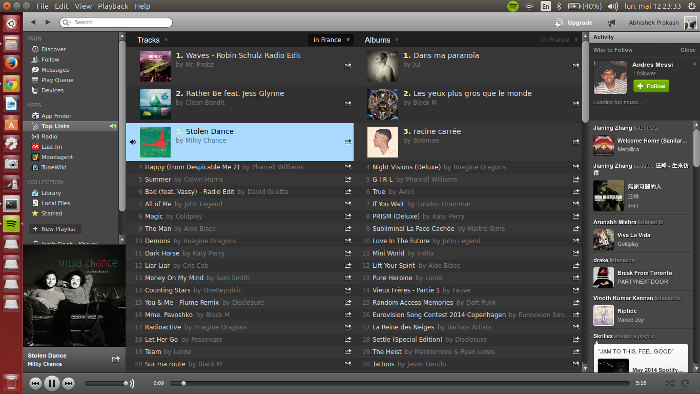
Se você não quer instalar Spotify para Linux, há uma maneira que eu poderia sugerir para você ainda poder sincronizar as músicas com o seu Linux. Você pode usar o conversor notável “TuneSolo Spotify Conversor de música Spotify” ao baixar o Spotify músicas usando outro dispositivo e depois transferindo-as para o seu Linux assim que o download for feito. Mas antes de abordarmos os passos a seguir para ter Spotify para Linux, vamos discutir primeiro os recursos do TuneSolo Spotify Conversor de música.
Spotify as músicas geralmente são protegidas por DRM (Gerenciamento de Direitos Digitais), tornando-as não reproduzíveis em qualquer dispositivo que você queira usar. Spotify só permite que os usuários toquem as músicas em não mais que três dispositivos, limitando o aproveitamento do Spotify músicas que você ama. Mas com TuneSolo Spotify Music Converter, você pode ter as músicas acessíveis em muitos dispositivos sem nenhuma restrição.
TuneSolo Spotify Music Converter também é capaz de ajudá-lo a baixar suas músicas favoritas em Spotify. Também é muito habilidoso em converter as músicas baixadas em um formato de áudio que pode ser reproduzido em quase todos os dispositivos que você tem ao seu redor. Alguns dos formatos mais comuns que eles possuem e estamos disponíveis para você incluir o formato MP3, WAV, AAC, FLAC e muito mais.
Depois que as músicas forem convertidas em outro formato de áudio, você poderá reproduzi-las offline. O que sabemos é que só podemos jogar Spotify músicas offline se tivermos uma assinatura Spotify Premium, mas com a ajuda de TuneSolo Spotify Music Converter, você também pode aproveitar o mesmo recurso.
Outro recurso que você certamente adoraria TuneSolo Spotify Music Converter é sua capacidade de fazer o trabalho é até 5x a velocidade de conversão. Ele pode concluir todo o processo de download e conversão em apenas alguns minutos. Com esse recurso, você certamente pode economizar muito do seu tempo. Imagine, em apenas alguns minutos, você já pode ter dezenas de músicas convertidas.
É claro que a rápida velocidade de conversão não pode ser apreciada se o produto resultante tiver qualidade muito baixa. Com TuneSolo Spotify Music Converter, você pode ter certeza de que terá a melhor qualidade de músicas.
Há algumas informações importantes que são necessárias para identificar Spotify músicas. Se sua preocupação é sobre como essas informações podem ser mantidas e preservadas, então você deve deixar de lado suas preocupações agora. Você pode confiar TuneSolo Spotify Music Converter em manter as tags ID3 e informações MetaData das músicas mesmo após passar pelo processo de conversão.
Outra coisa que você adoraria usar TuneSolo Spotify Music Converter é que ele permite que seus usuários organizem sua própria biblioteca de música de saída. Portanto, cabe a você organizar as músicas por artistas ou por álbuns ou por qualquer categoria que desejar. Será muito mais fácil para você localizar seu arquivo de música de destino, porque em vez de navegar por eles um por um, você pode simplesmente clicar na pasta específica para ter a música. Você também pode economizar muito do seu tempo com a ajuda desse recurso.
Isso é realmente o que é bom com TuneSolo, você terá direito a atualizações gratuitas sempre que houver uma disponível. Você também pode solicitar o suporte da equipe técnica caso encontre algum problema no meio do processo de download e conversão usando TuneSolo.
Se você deseja tentar TuneSolo Spotify Music Converter em ter Spotify para Linux, abaixo estão os passos sobre como você pode usar este conversor corretamente.
A primeira coisa que você precisa fazer é acessar a loja de aplicativos do seu dispositivo e baixar o aplicativo. Ou você pode simplesmente entrar no site oficial do TuneSolo Spotify Music Converter e baixe o aplicativo a partir dele. Depois de baixar o aplicativo, você deve iniciá-lo no seu dispositivo.
Depois de lançar TuneSolo, aguarde alguns minutos até que ele carregue o Spotify inscrição. Você também precisará colocar alguns Spotify detalhes se a situação exigir. Agora, vá para os álbuns e listas de reprodução que você deseja converter e carregue-os no conversor. Para tornar isso possível, você pode simplesmente arrastar e soltar as músicas da sua biblioteca de músicas no conversor ou também copiar o link das músicas e colá-las na área designada para elas.

Depois que as músicas são selecionadas, você pode agora começar a decidir qual formato de áudio terá. Você pode escolher entre os formatos de áudio MP3, WAV, AAC e FLAC. Você também precisará permitir uma pasta de saída para as músicas convertidas concluídas.

Agora que as músicas a serem convertidas e o formato de saída estão configurados, você pode finalmente clicar no botão “Converter tudo” para finalmente iniciar todo o processo.

Uma vez que as músicas já tenham sido convertidas, você pode verificar e revisá-las na seção de “Visualizar arquivo de saída”. É também aqui que você poderá obter os convertidos Spotify músicas e salve-as no dispositivo que você está usando. Logo depois disso, você pode tentar sincronizar as músicas com o seu Linux.
Com apenas passos simples a seguir, você pode facilmente baixar Spotify para Linux através TuneSolo Spotify Conversor de música. Isso é como a maneira indireta de ter Spotify para Linux, o importante é que você aproveite as músicas com a ajuda de uma ferramenta de terceiros.
O lado ruim aqui é que hoje em dia você não pode dizer completamente que o Spotify aplicativo pode funcionar melhor em seu Linux. Atualmente, não há desenvolvedores Linux anunciados e introduzidos que possam ajudar na correção Spotify erros e problemas. Então, se alguma vez você encontrar problemas com o seu Spotify aplicativo instalado em seu dispositivo Linux, seria uma preocupação com certeza. É muito melhor usar TuneSolo Spotify Conversor de música para ter Spotify para Linux. Na verdade, ajudará no download do seu favorito Spotify conteúdo em outro dispositivo e, em seguida, você pode transferi-los para o seu Linux depois. É apenas equivalente a ter o oficial Spotify para o Linux.
Home
Spotify Conversor de música Spotify
Métodos para baixar Spotify Para Linux
Comentários(0)
Resposta
1.Seu nome
2.Seu e-mail
3.Sua avaliação
Copyright © TuneSolo Software Inc. Todos os direitos reservados.
Deixe um comentário
1.Seu nome
2.Seu e-mail
3.Sua avaliação
Enviar